Einleitung:
Da PDF überall als das zuverlässigste und am weitesten verbreitete Dateiformat gilt, wird es Ihnen daher dringend empfohlen, Ihre digitalen Dokumente als PDF zu speichern. Die PDF-Dateien behalten nicht nur ihre Formatierung bei, was sie perfekt zum Drucken macht, sondern sie sind auch sehr portabel. Deshalb werden wir heute mit Ihnen die Methoden lernen, etwas als PDF zu speichern.
Methoden, um etwas als PDF zu speichern:
Um etwas als PDF zu speichern, können Sie eine der beiden unten erläuterten Methoden verwenden:
Methode Nr. 1:Über das Dateimenü:
Zur Erläuterung dieser Methode haben wir eine Beispiel-MS-Word-Datei erstellt. Nachdem Sie beliebigen Text in diese MS Word-Datei eingegeben haben, klicken Sie in der Menüleiste auf die Registerkarte „Datei“, wie in der folgenden Abbildung hervorgehoben:
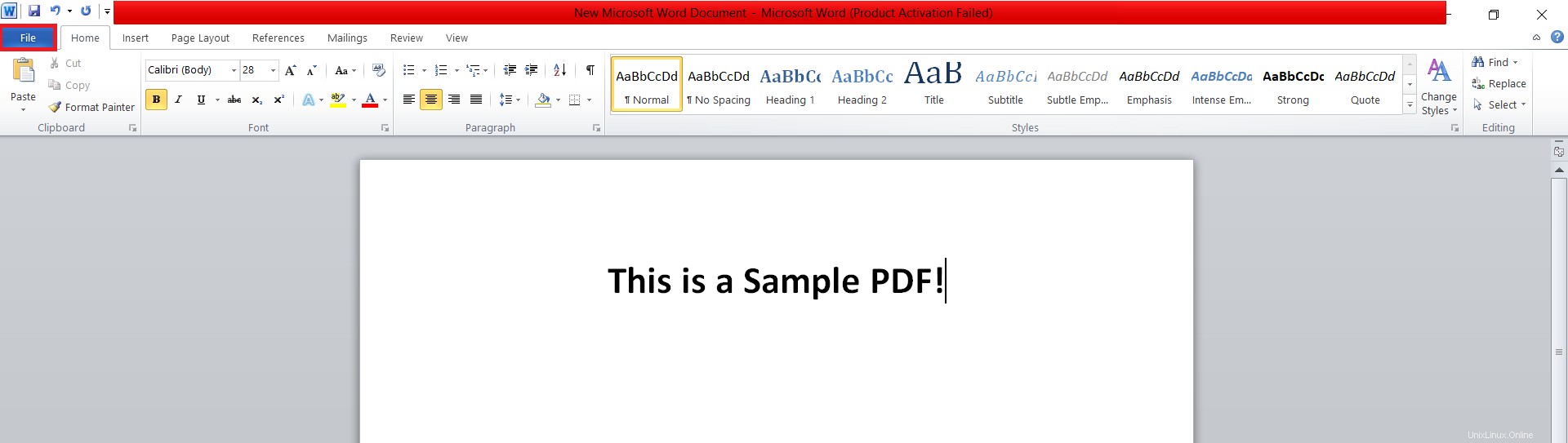
Wenn Sie auf diese Registerkarte klicken, gelangen Sie zum Menü Datei, von wo aus Sie auf die Registerkarte Drucken klicken müssen, wie in der Abbildung unten hervorgehoben:
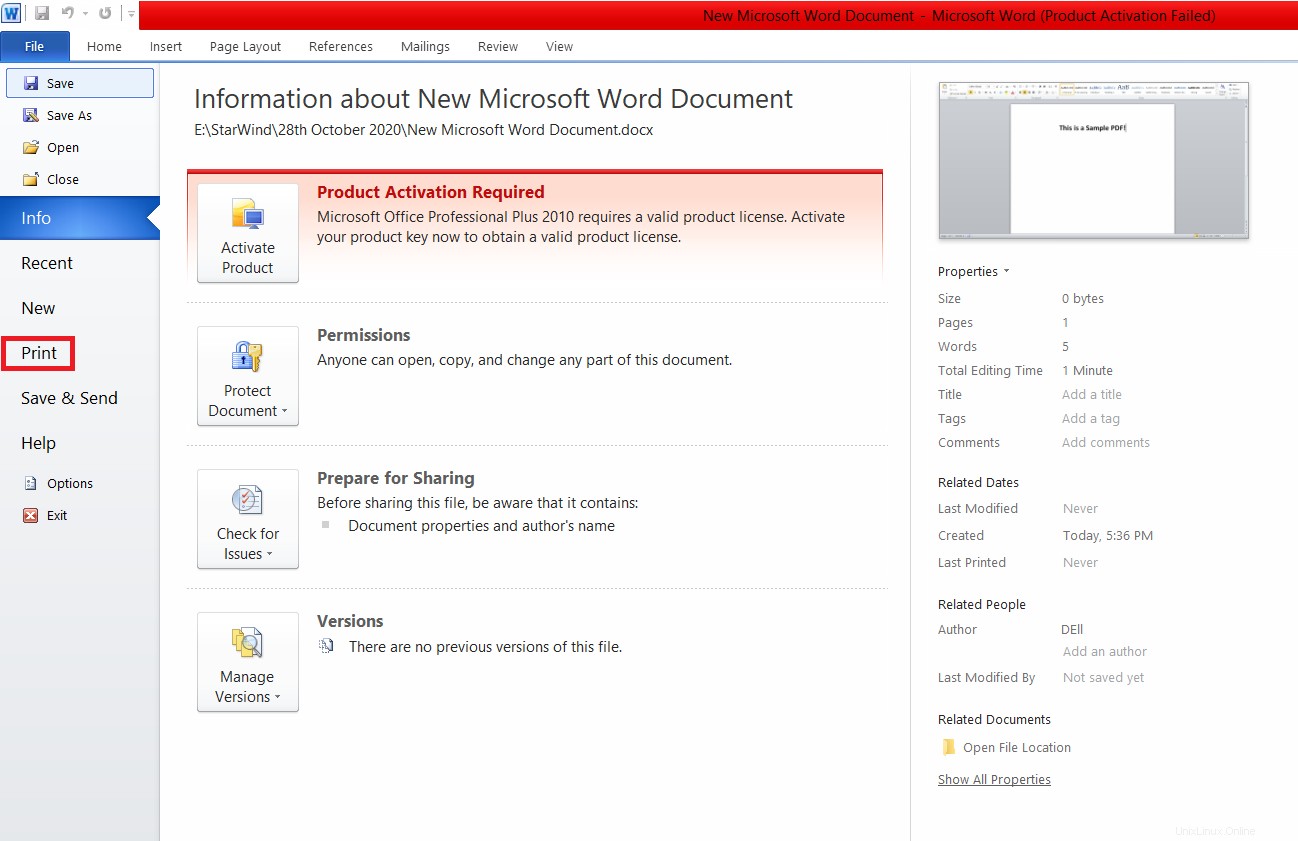
Auf der Registerkarte „Drucken“ müssen Sie auf die Dropdown-Liste „Drucker“ klicken, wie in der folgenden Abbildung hervorgehoben:
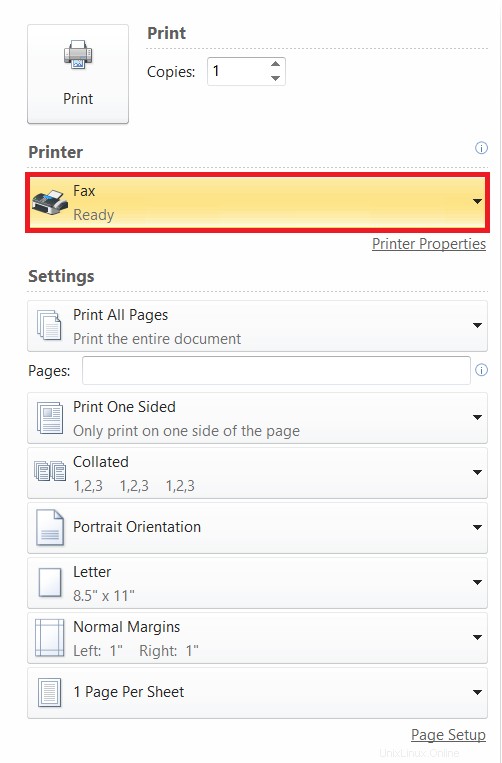
Wählen Sie nun die Option „Microsoft Print to PDF“ aus dieser Dropdown-Liste und klicken Sie dann auf das Drucksymbol, wie in der Abbildung unten hervorgehoben:
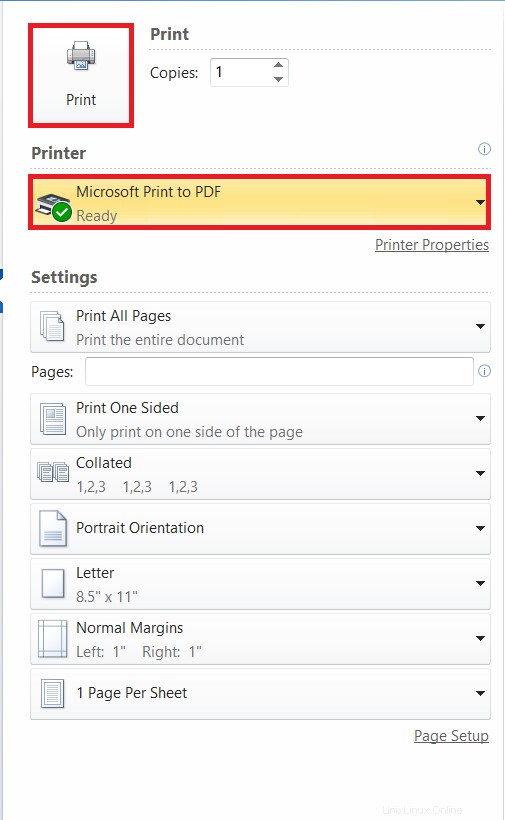
Wenn Sie auf dieses Symbol klicken, werden Sie aufgefordert, einen Namen für Ihre neue PDF-Datei einzugeben und einen Speicherort für diese Datei auszuwählen. Wir haben es SamplePDF genannt. Klicken Sie dann auf die Schaltfläche Speichern, wie in der folgenden Abbildung hervorgehoben:
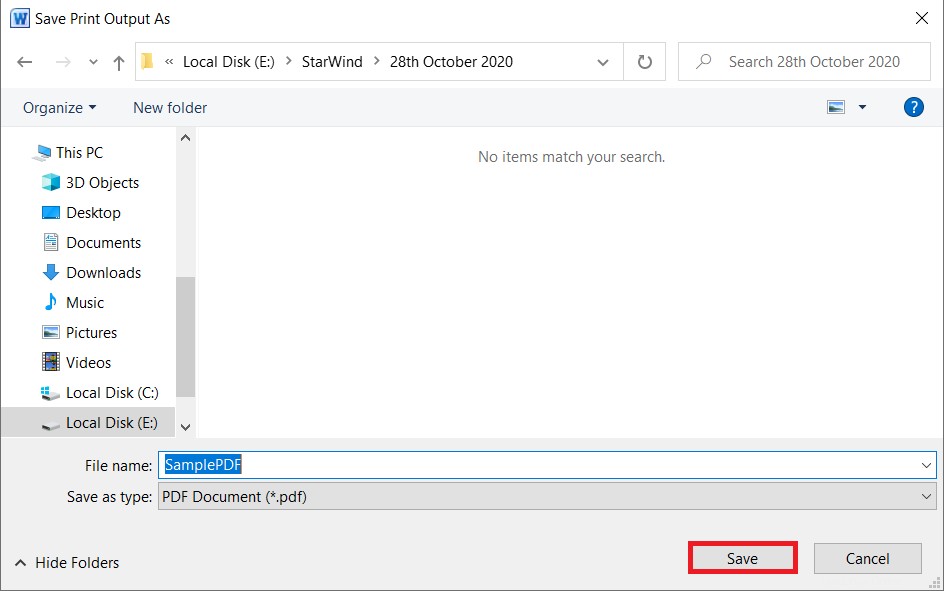
Dadurch wird Ihre MS Word-Datei als PDF am ausgewählten Zielort gespeichert, wie in der Abbildung unten gezeigt:
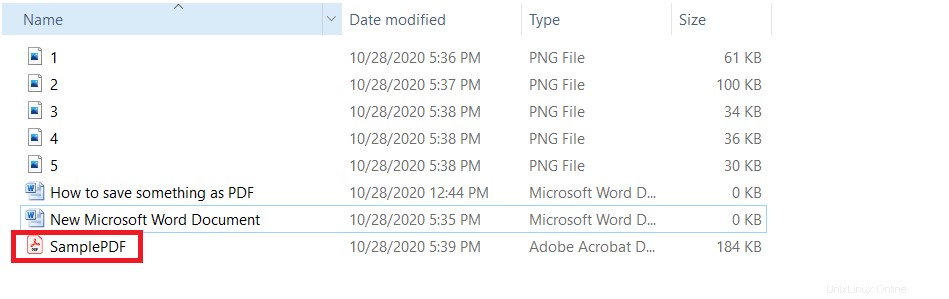
Wir haben diese Datei auch geöffnet, um Ihnen zu zeigen, dass sie als PDF gespeichert wurde, wie im Bild unten gezeigt:
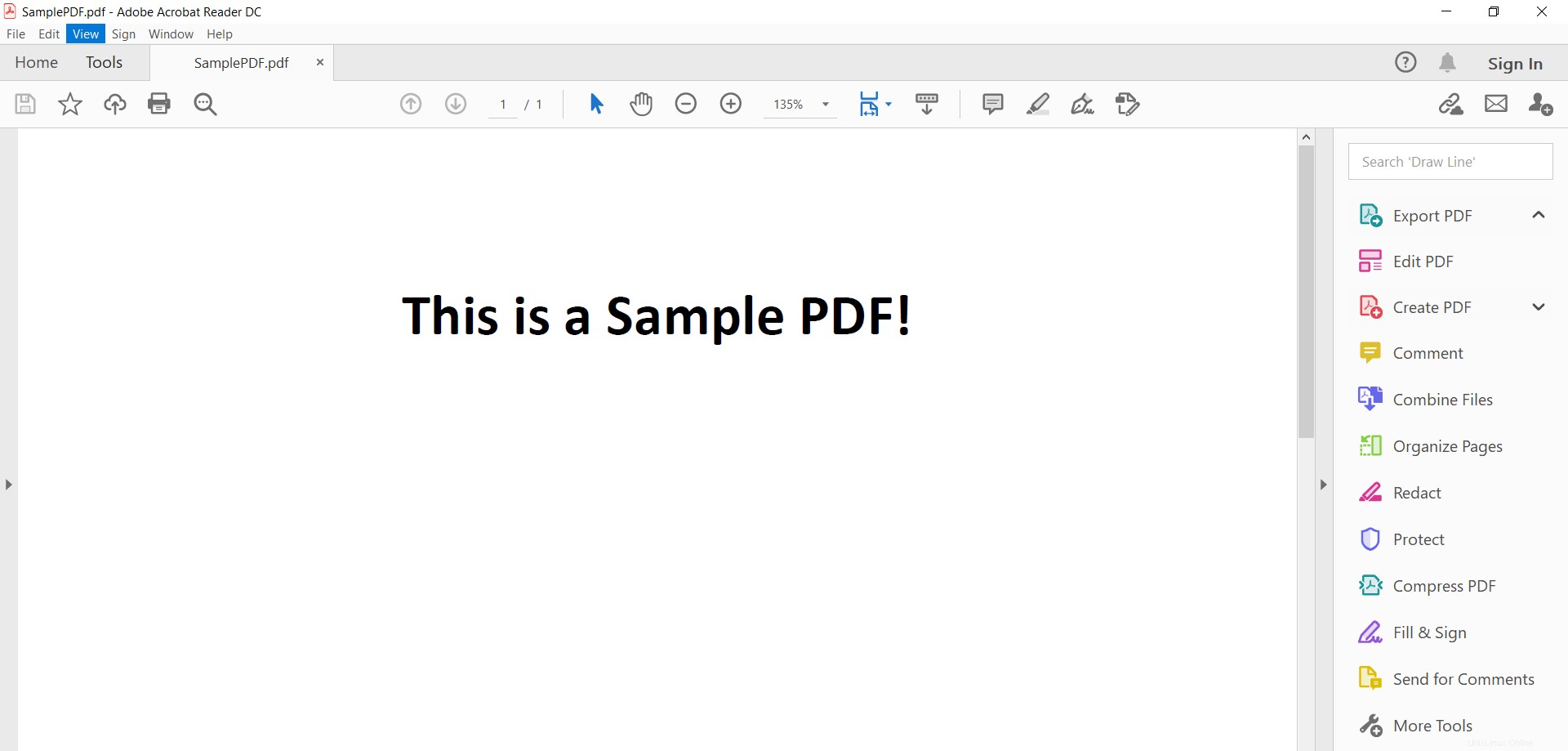
Methode Nr. 2:Mit der Tastenkombination „Strg+P“:
Um diese Methode zu erklären, versuchen wir, eine Webseite als PDF zu speichern. Sie können das gleiche Verfahren jedoch auch für ein MS Word-Dokument oder einen anderen Dateityp verwenden. Dafür haben wir eine beliebige Webseite geöffnet, wie im folgenden Bild gezeigt:
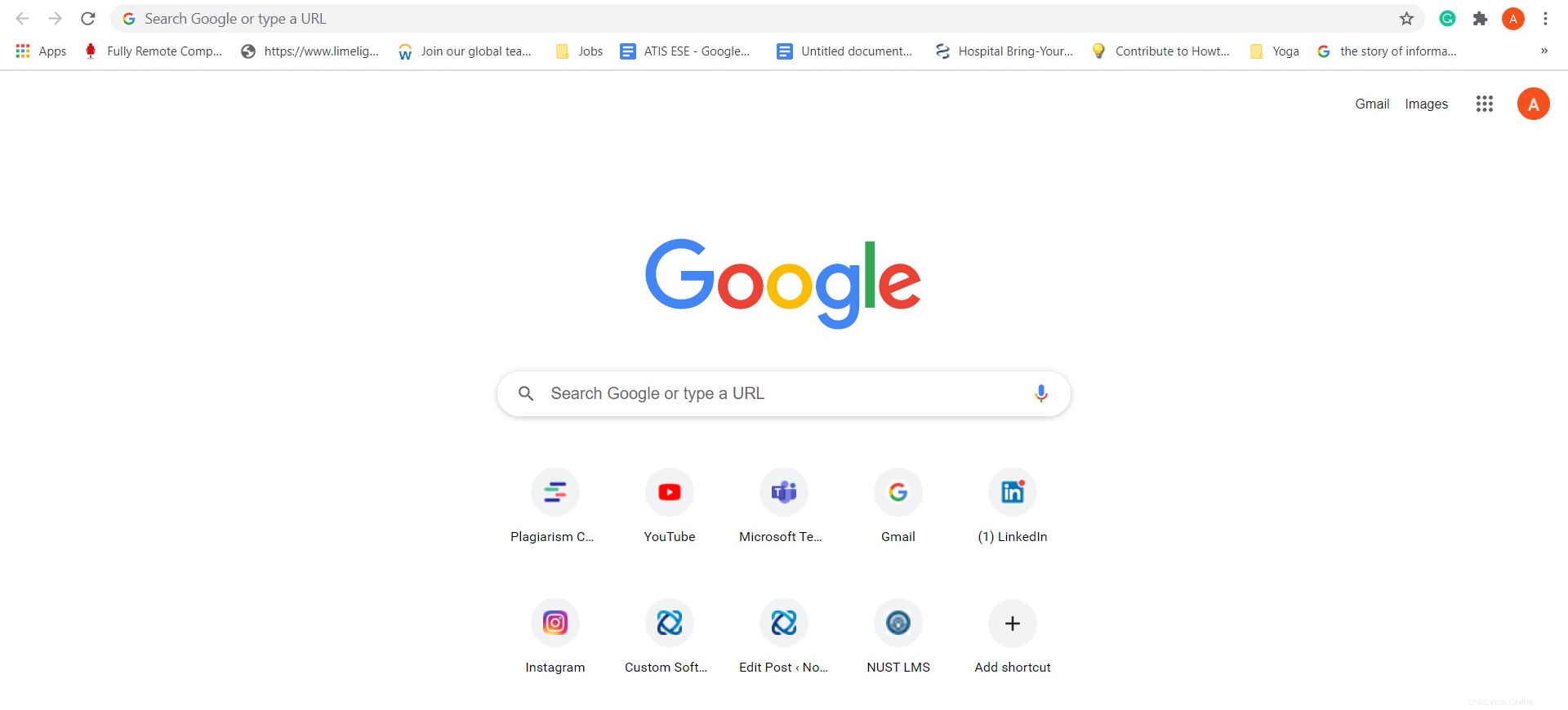
Nachdem Sie die gewünschte Webseite geöffnet haben, drücken Sie Strg+P, um das Druckfenster zu starten. Wählen Sie „Microsoft Print to PDF“ als Ziel aus und klicken Sie dann auf die Schaltfläche „Drucken“, wie in der Abbildung unten hervorgehoben:
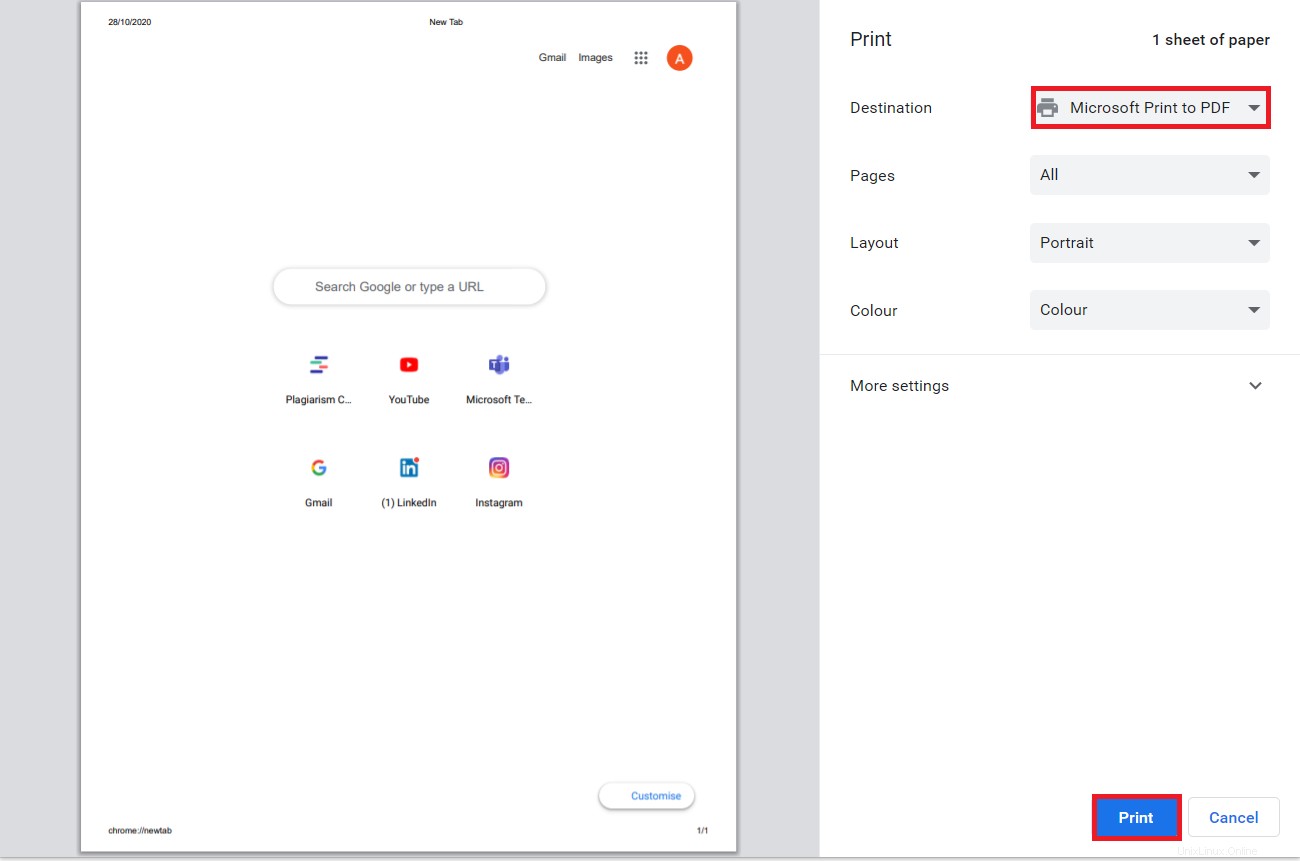
Jetzt werden Sie aufgefordert, ein Ziel für Ihre PDF-Datei auszuwählen und einen Namen dafür einzugeben. Klicken Sie danach auf die Schaltfläche Speichern und Ihre Webseite wird als PDF gespeichert.
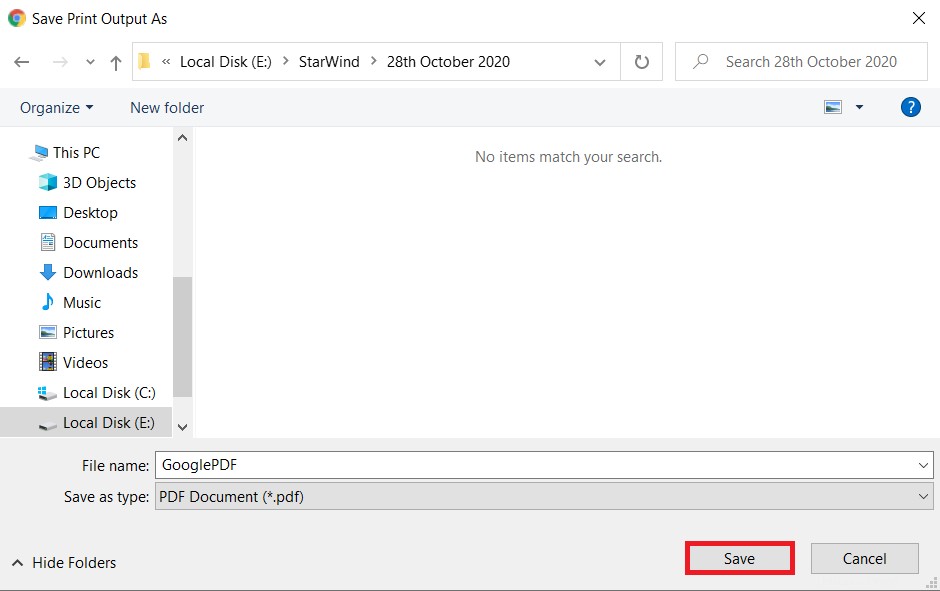
Zur Bestätigung haben wir dieses PDF geöffnet, um Ihnen zu zeigen, dass Ihre ausgewählte Webseite als PDF gespeichert wurde, wie im folgenden Bild gezeigt:
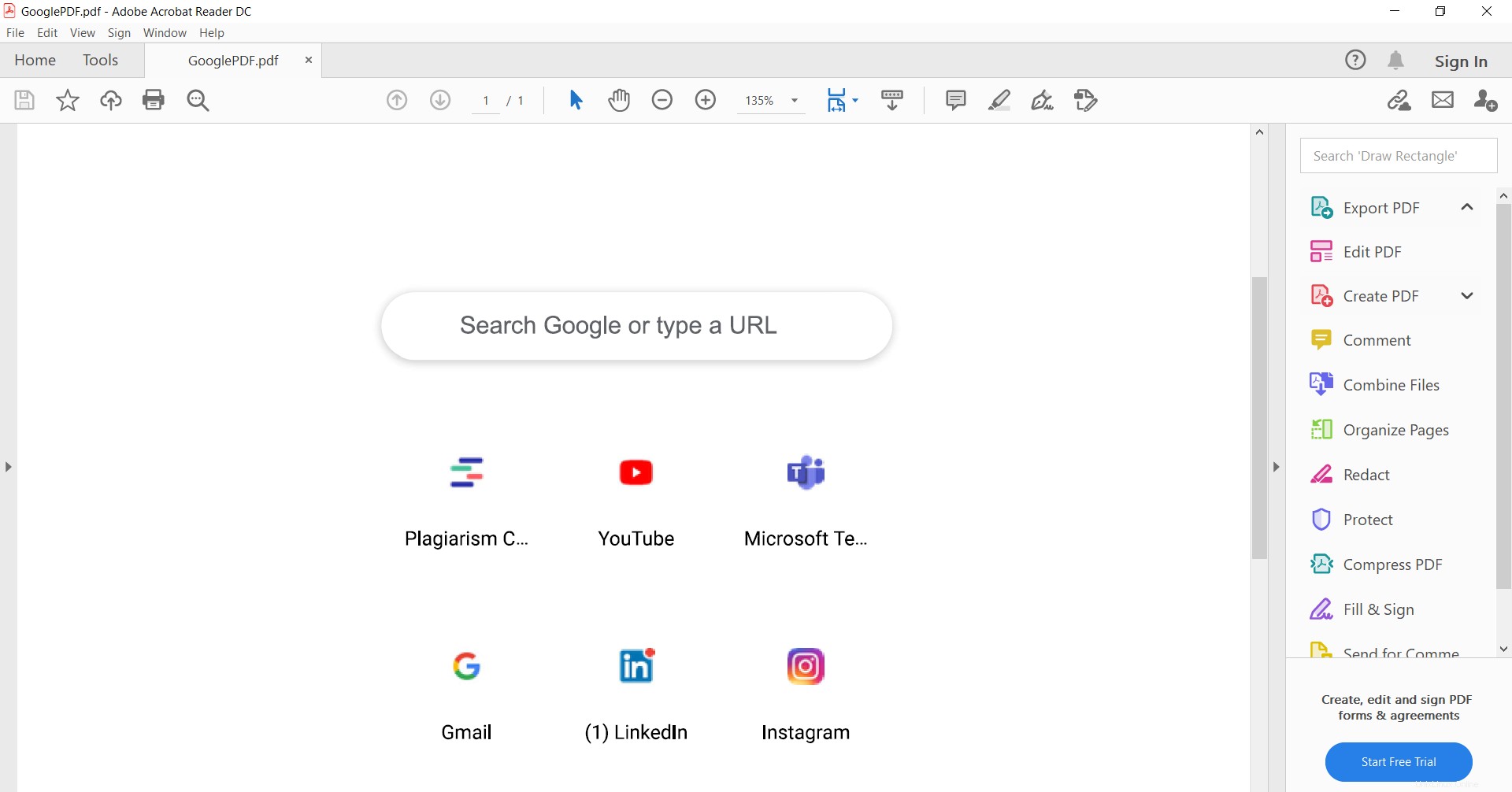
Schlussfolgerung:
Um eine Datei als PDF oder eine Webseite als PDF zu speichern, können Sie die beiden Methoden verwenden, die Ihnen in diesem Artikel erklärt wurden. Diese Methoden wandeln jedes gewünschte Dokument im Handumdrehen in PDF um.